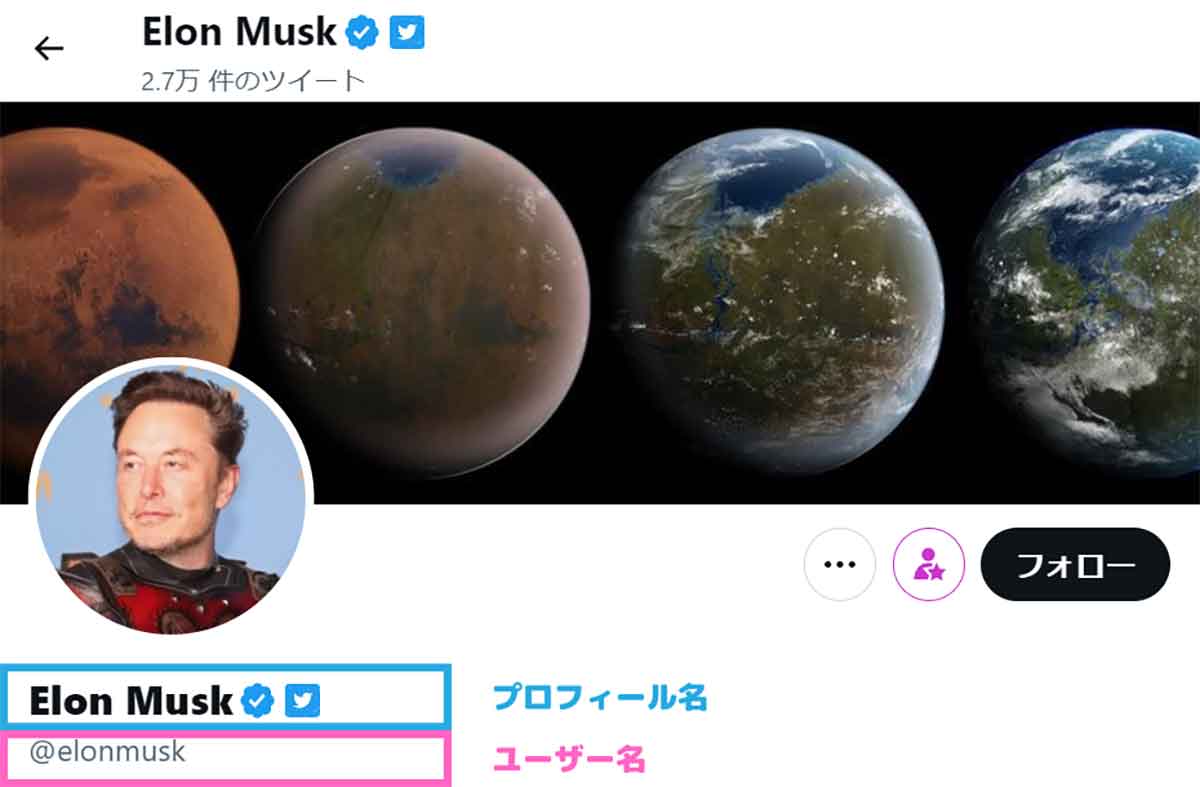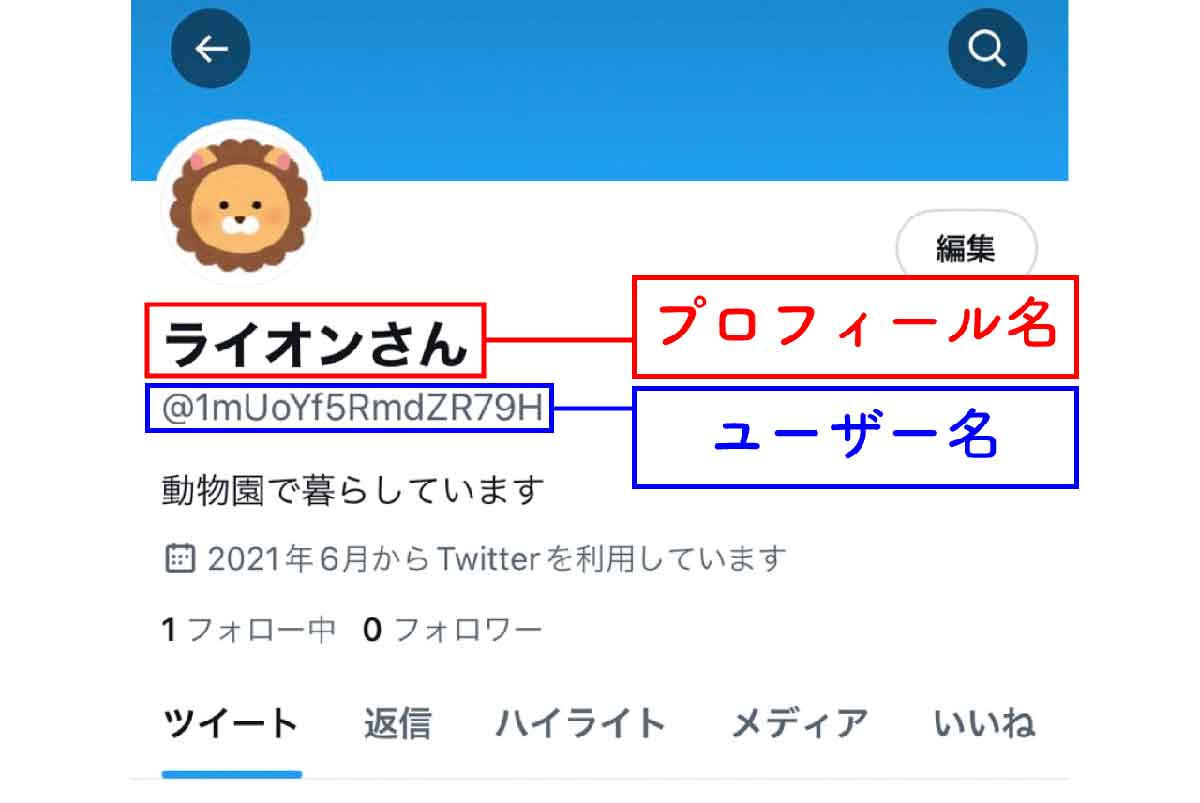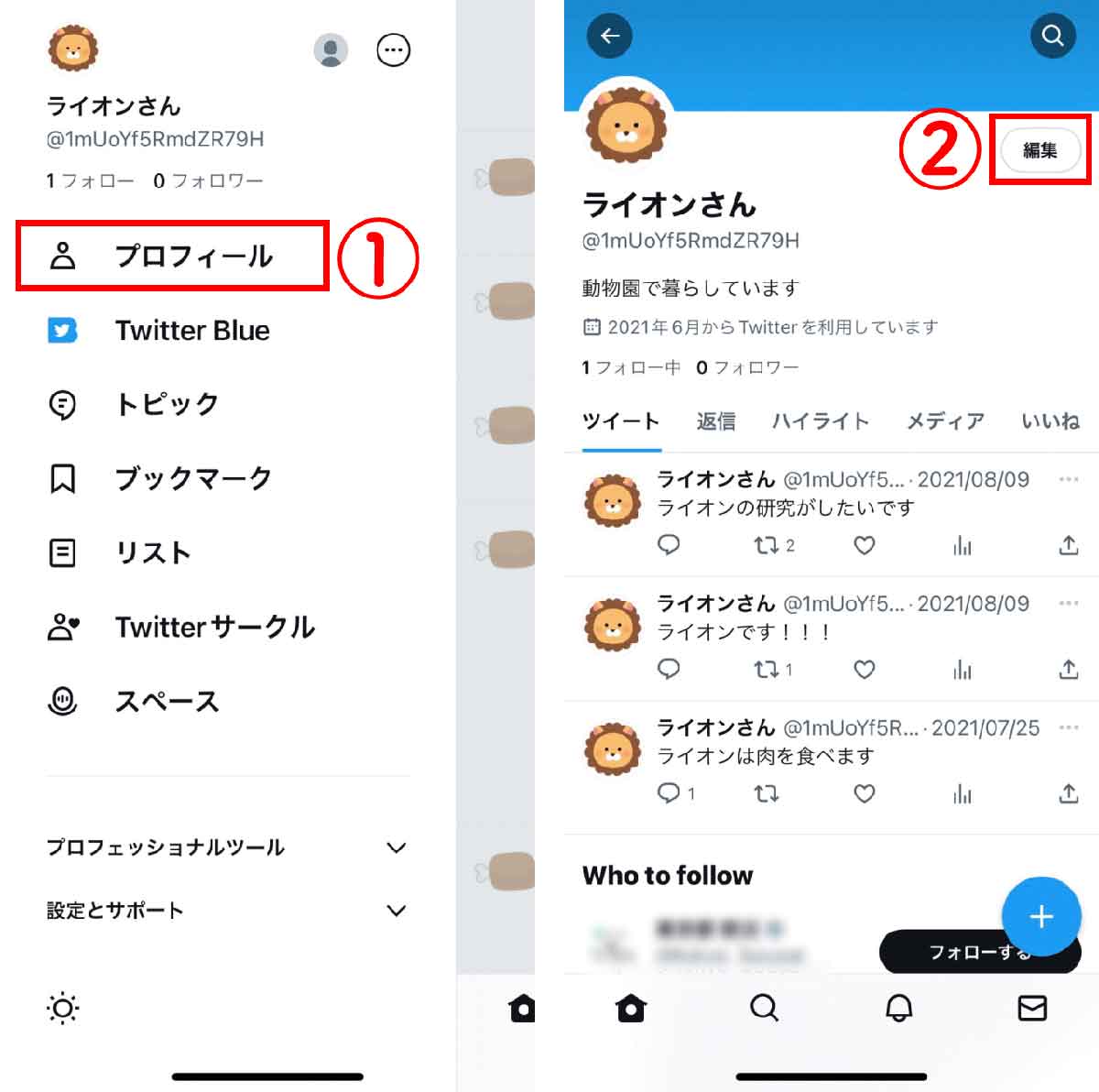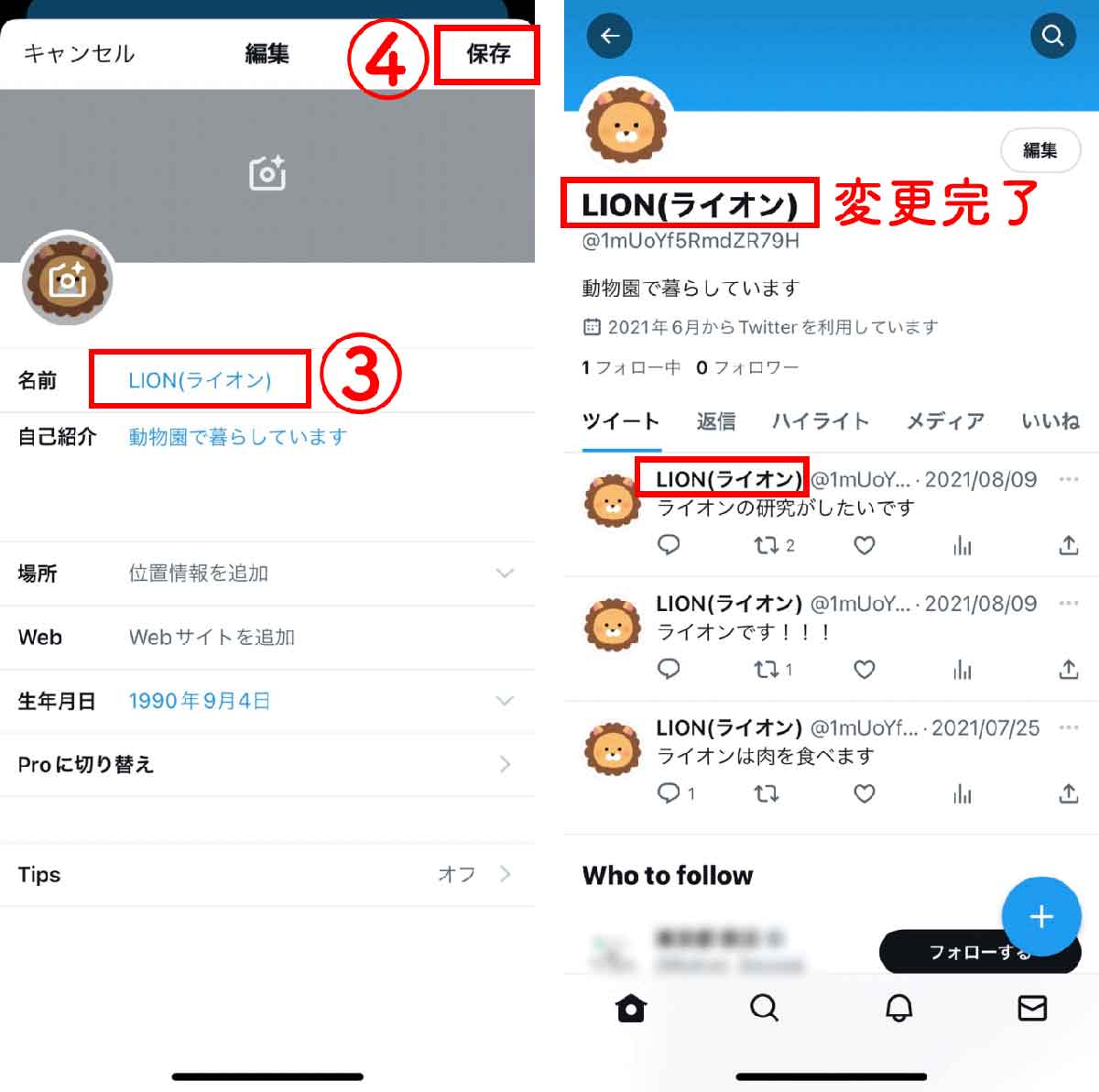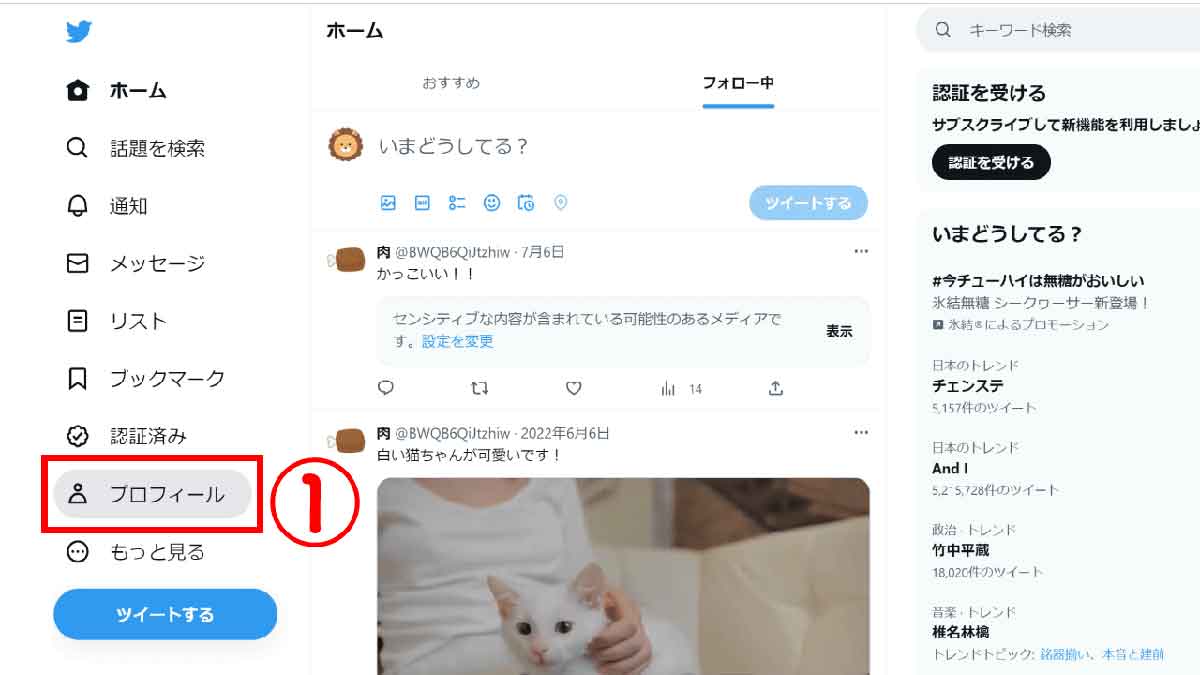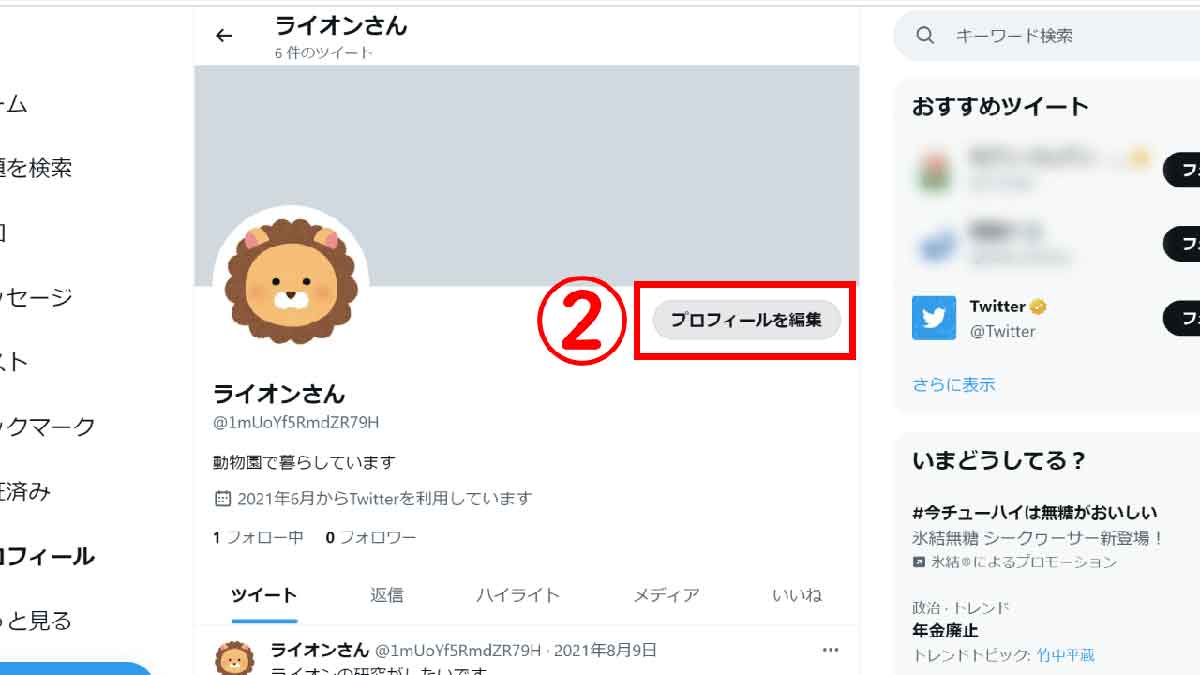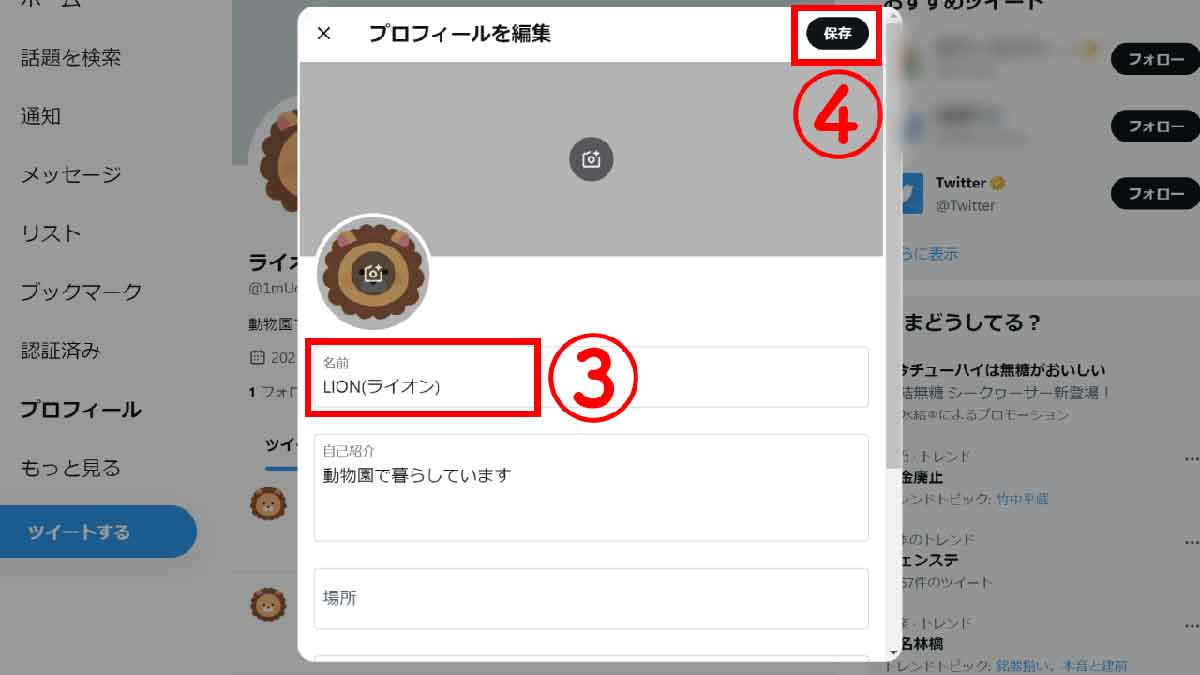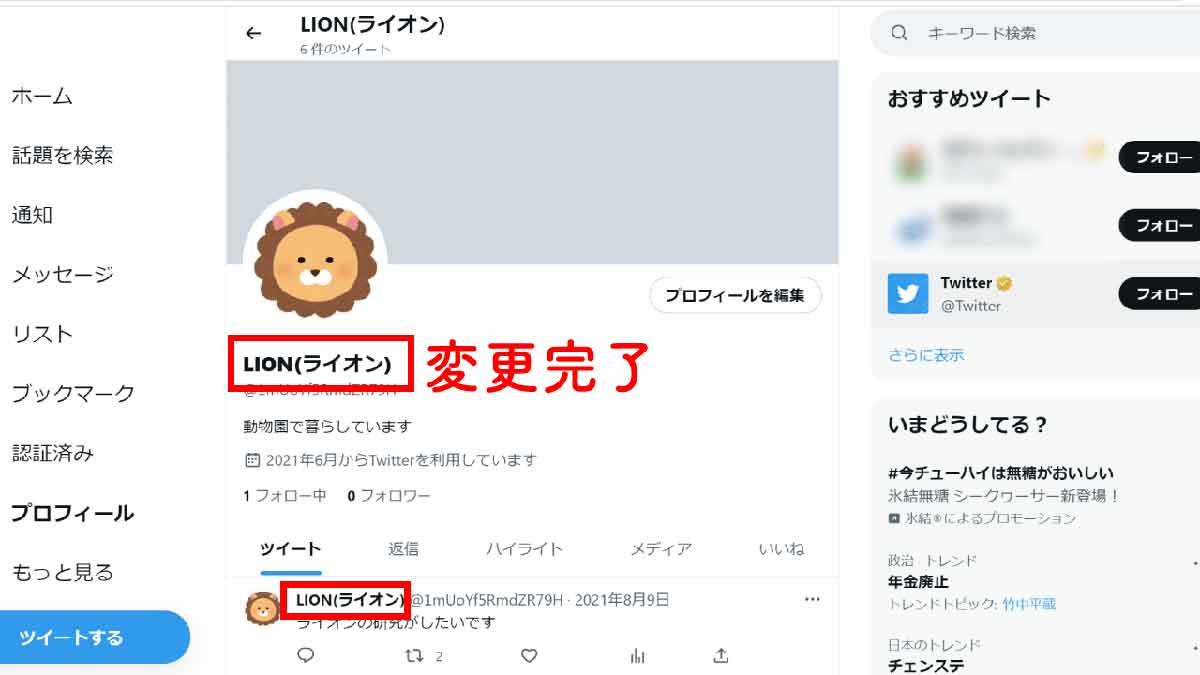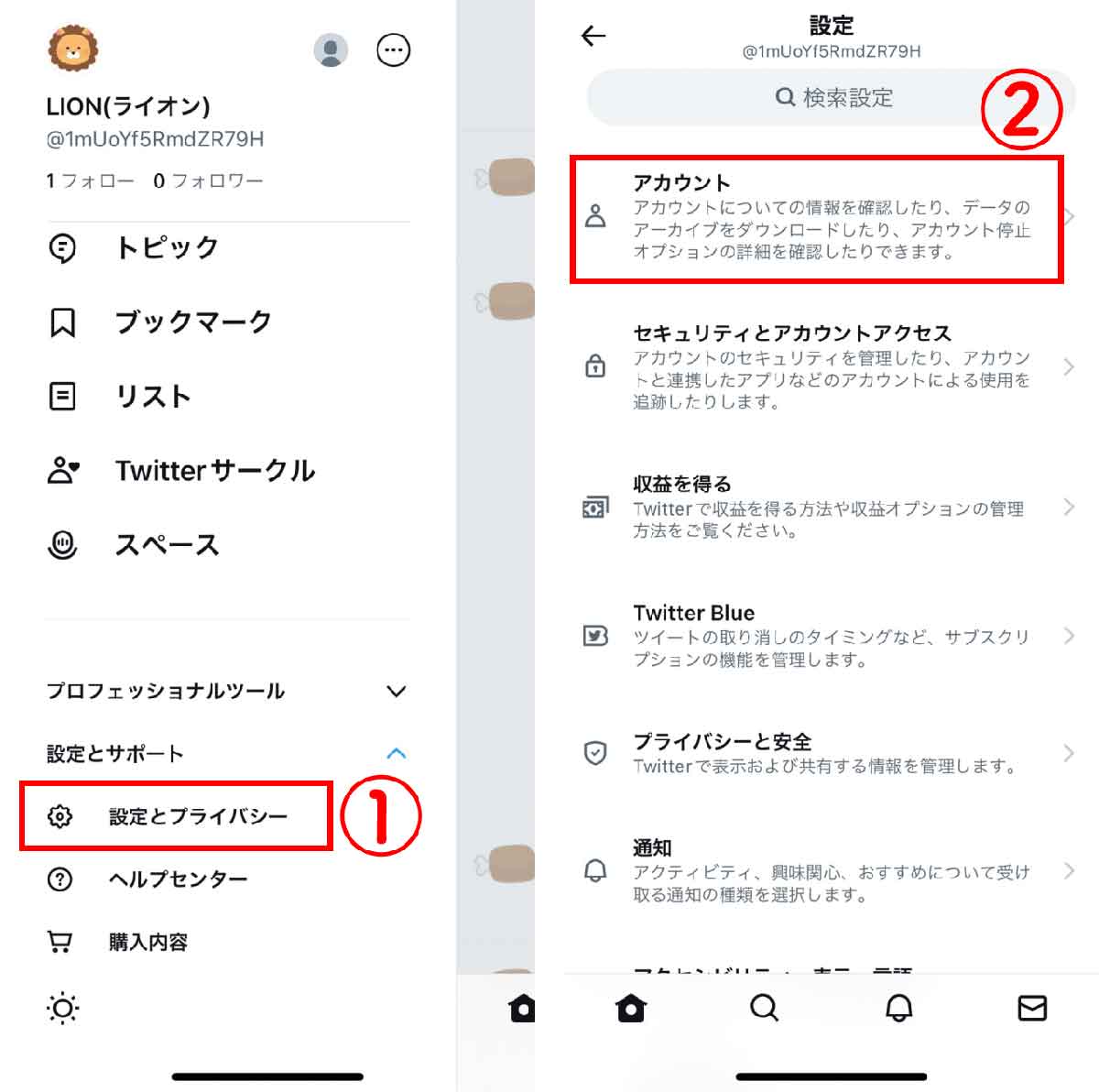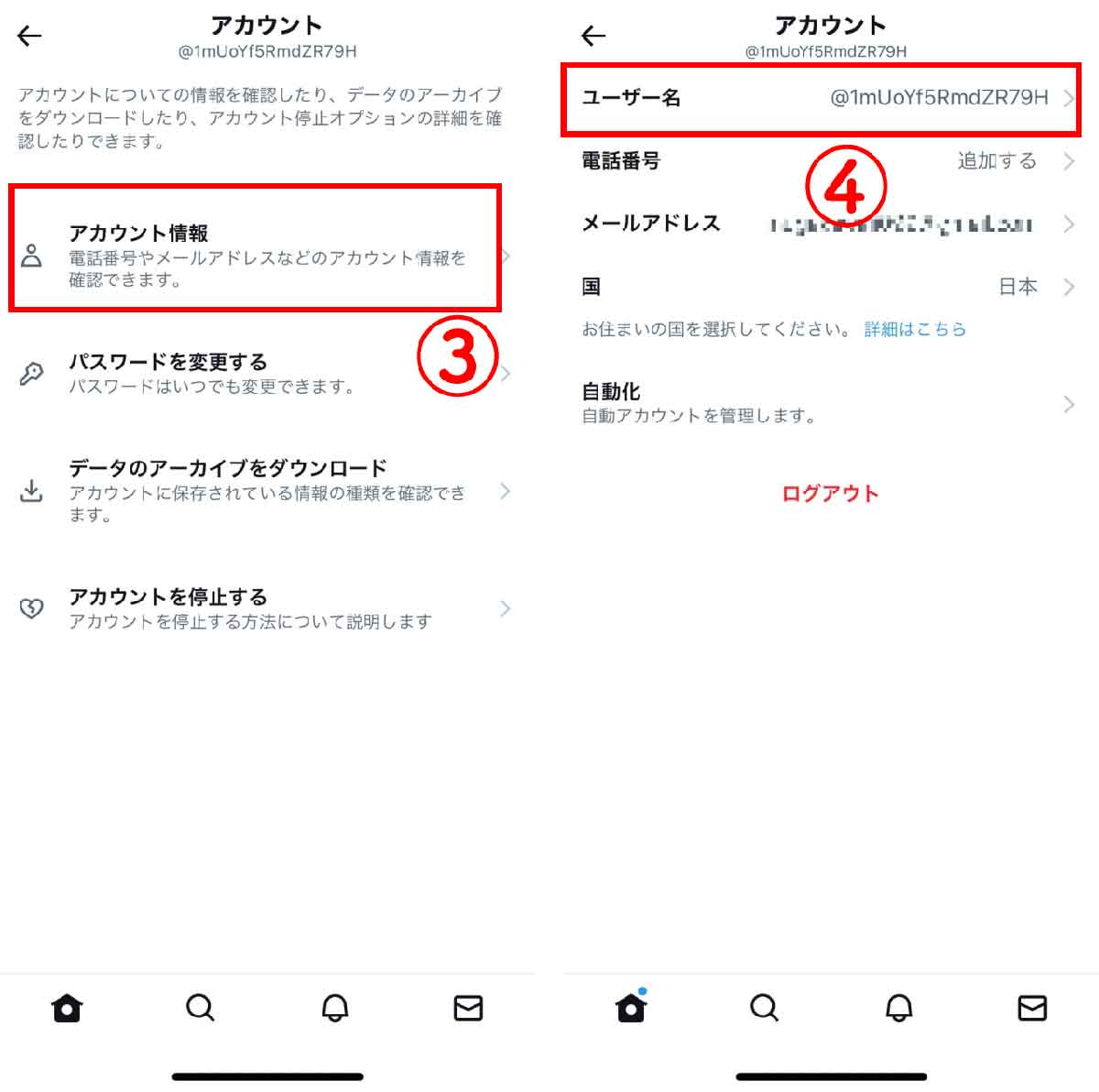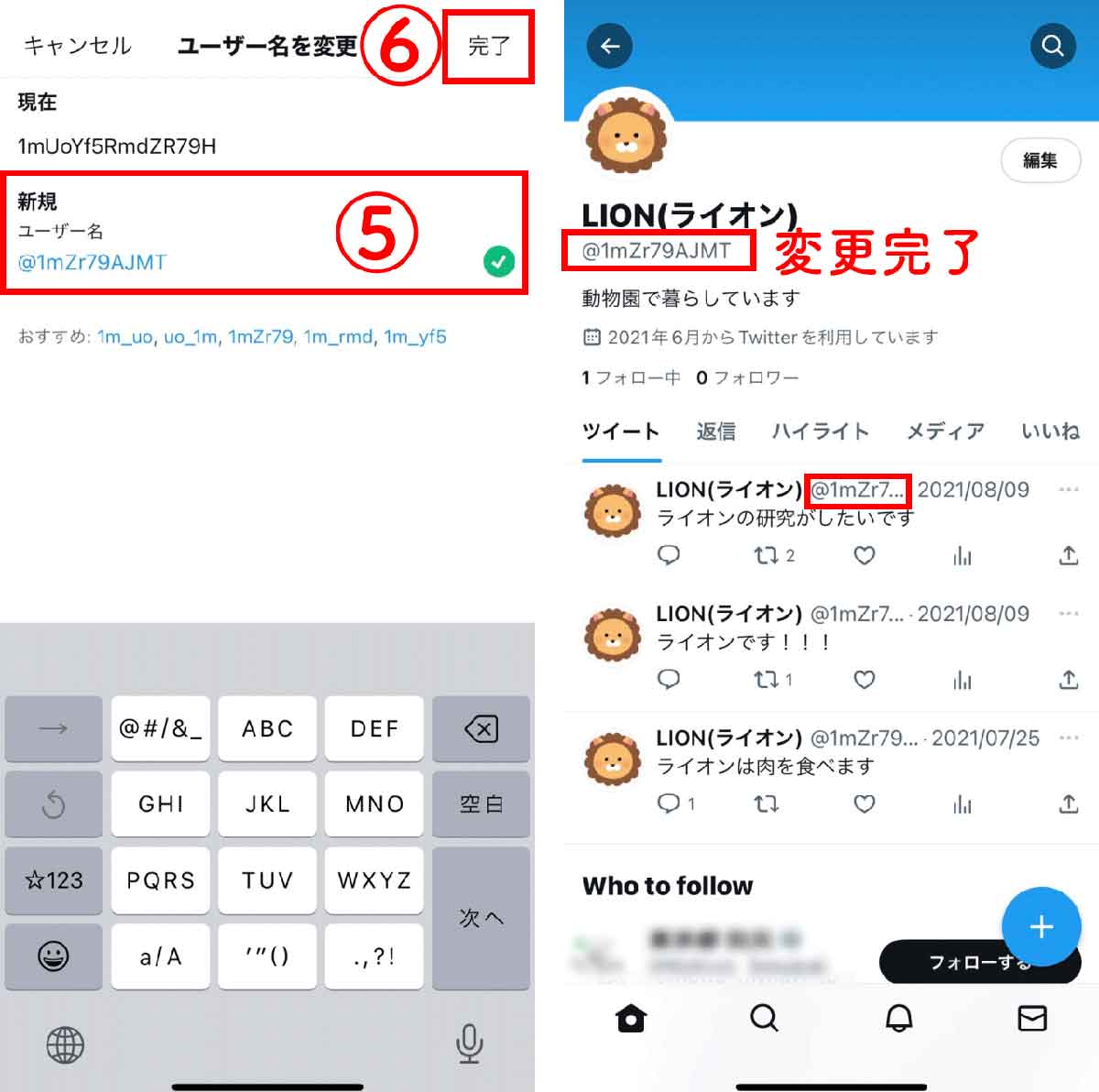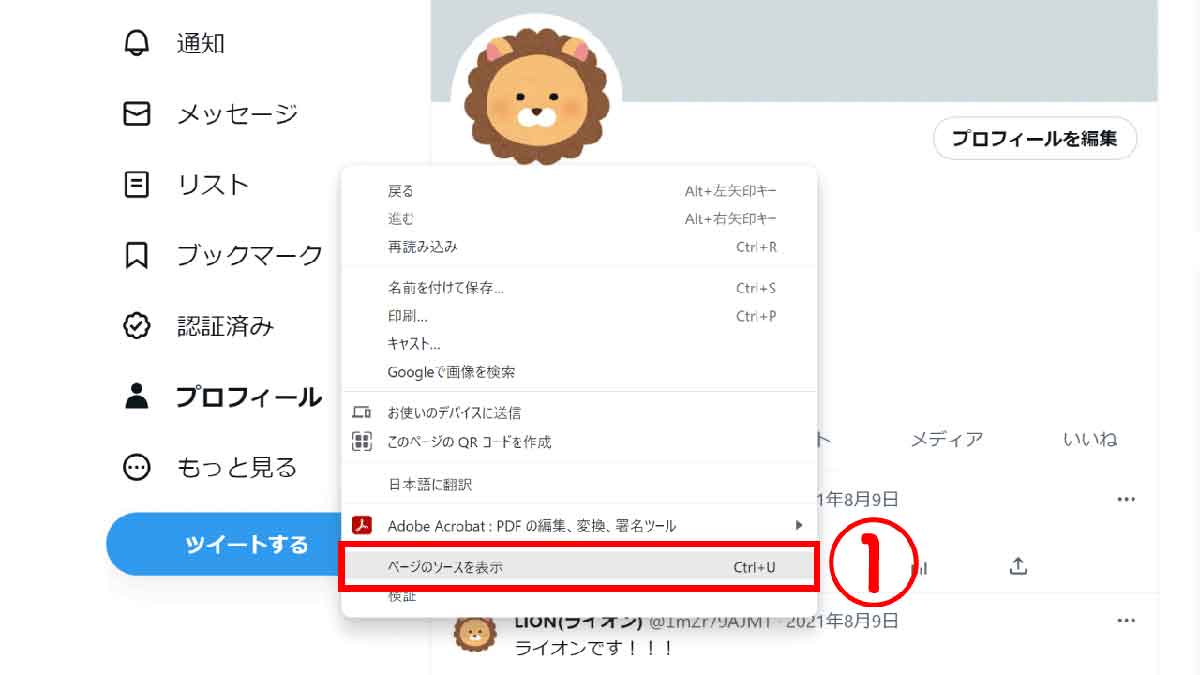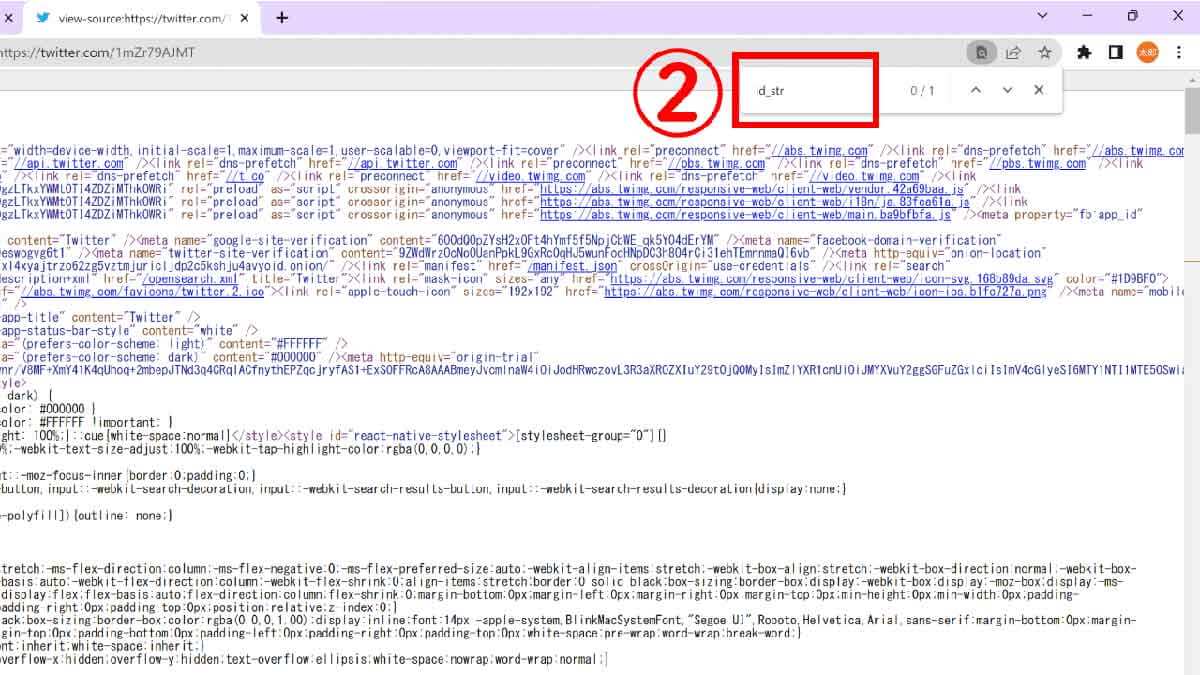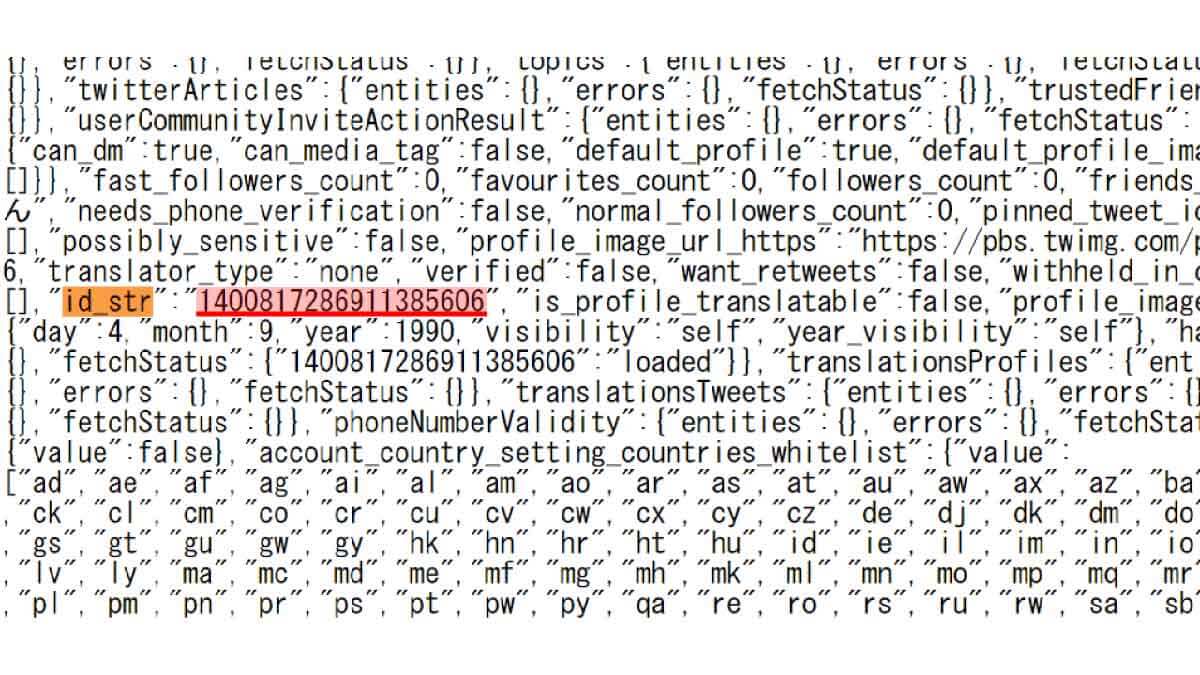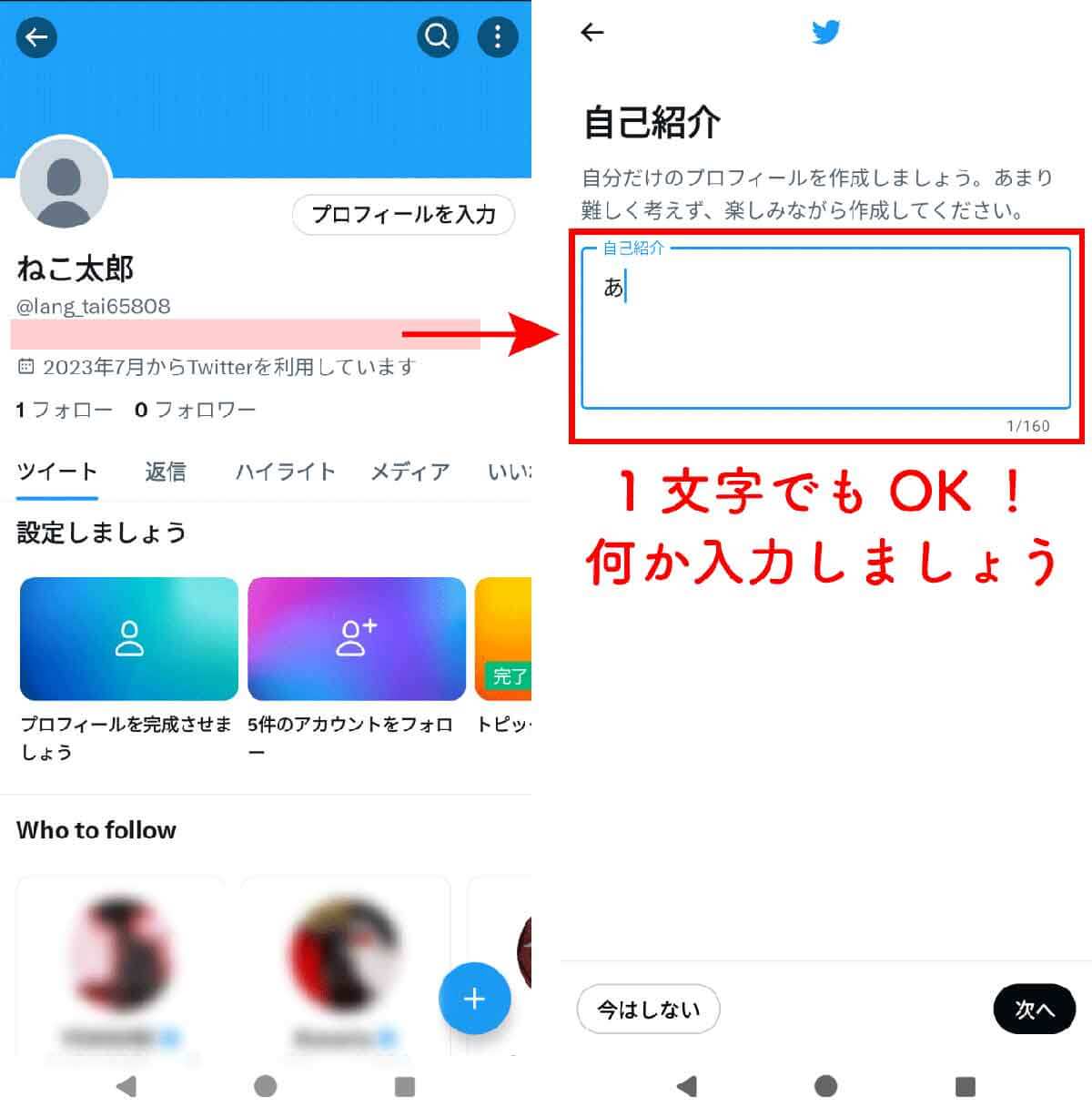Twitterアカウントにはユーザーごとに「名前(プロフィール名)」「ユーザー名」「ユーザーID」があり、これらを1つのアカウントで利用することになります。このうち「名前(プロフィール名)」「ユーザー名」は何度でも変更できます。
たとえば「自身のTwitterアカウントが炎上してしまい、名前もユーザー名も変えたい」といったときには、今回紹介する手順でその両方を変えると良いでしょう。一方で「ユーザーID」は変更ができないため要注意。
今回はTwitterアカウントの「名前」と「ユーザー名」の変更方法と変更できないときの対処法について解説します。
Twitterアカウントにおける「名前」は3種類
Twitterにおける「名前」を指すものは以下の3種類です。
・プロフィール名
・ユーザー名
・ユーザーID
それぞれの詳細をご紹介します。
名前(プロフィール名)
一般的に「Twitterの名前」と聞いてすぐに連想するのが、「プロフィール名」です。
ユーザー名
ユーザー名はアカウント固有のもの。他のアカウントが使用しているユーザー名は使用できません。他のユーザーからメンションやダイレクトメッセージを受け取るときに必要になります。
ユーザーID
ユーザーIDとは、ユーザーごとに自動的に割り振られる数字の羅列です。このユーザーIDはアカウント作成時から決められており、後から変更することはできません。
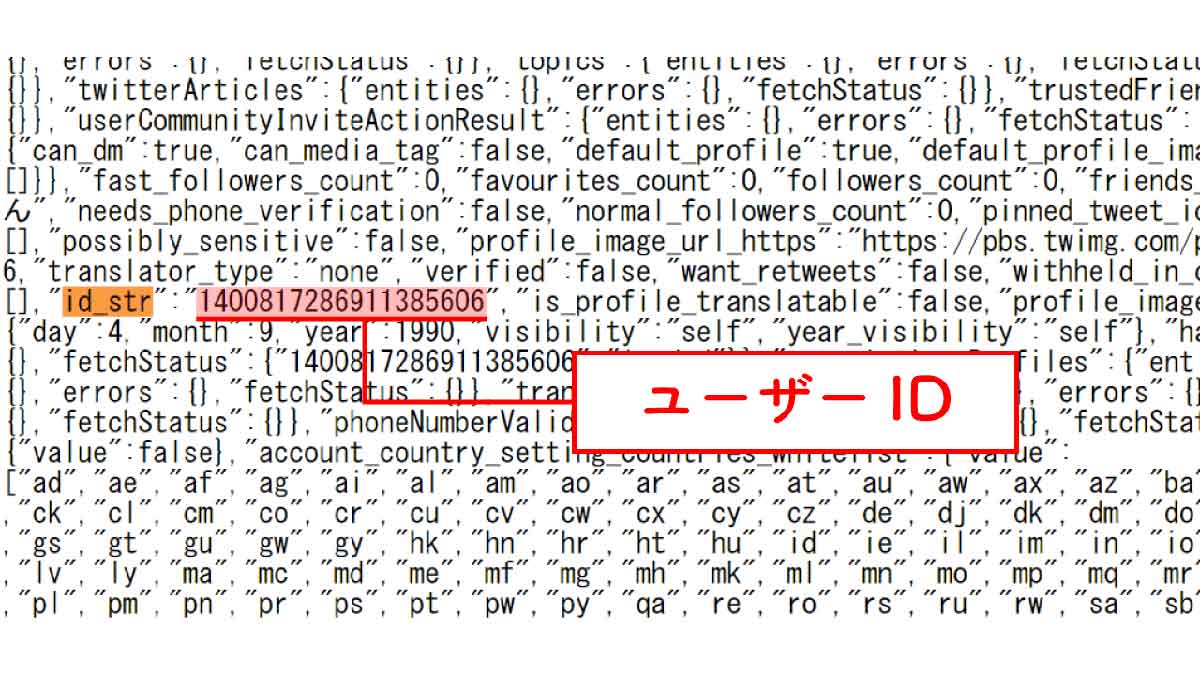
ふだんTwitterを利用していても、ユーザーIDを利用するシーンはほとんどありません。しかし、Twitterのシステム内部では、ユーザーIDがアカウントに紐付けられています。そのため、たとえばTwitter APIを利用してユーザー検索する際に必要になる場合があります
Twitterアカウントの「名前」「ユーザー名」を変更するとどうなる?
「名前(プロフィール名)」を変更した場合、プロフィール画面やタイムライン上に表示されるニックネームが変わるのみ。より大きな影響が出るのは「ユーザー名」を変更した場合です。
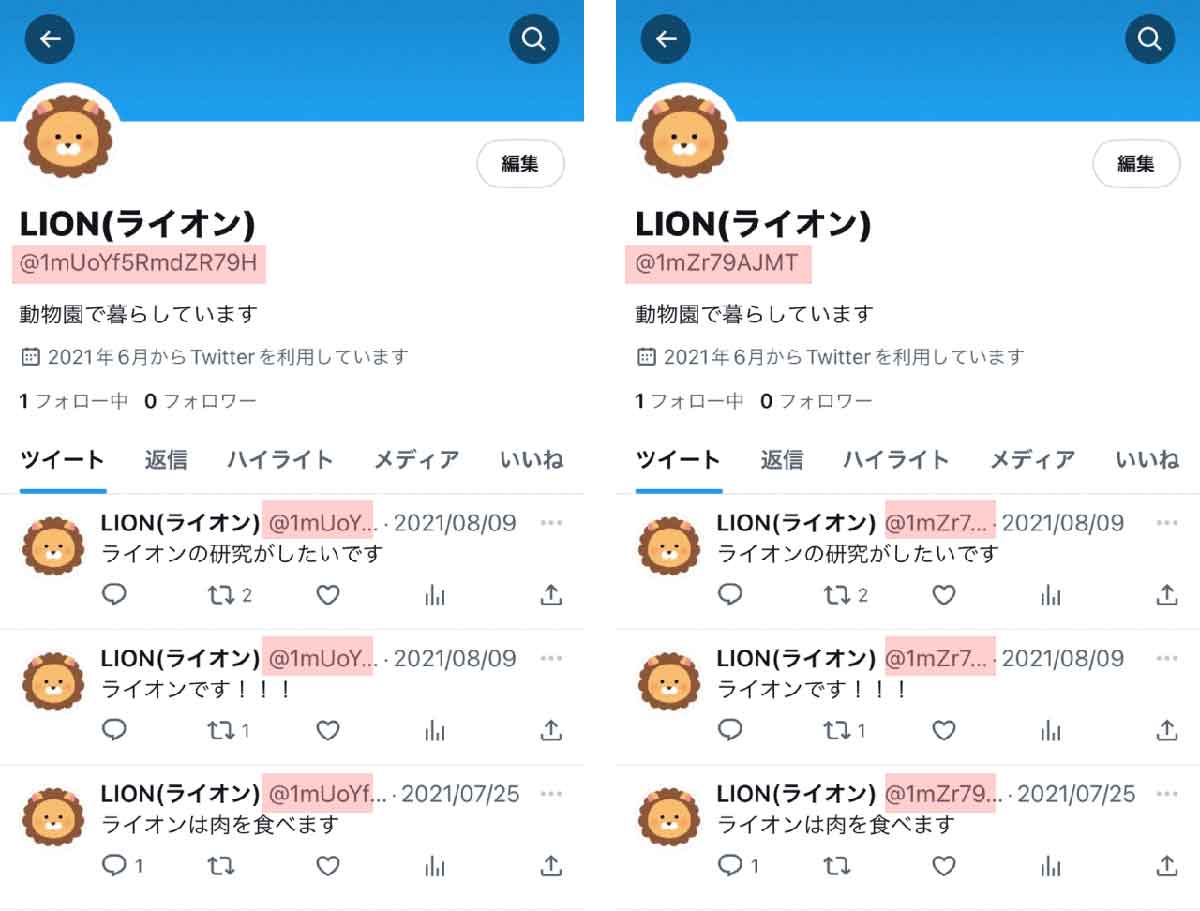
たとえば昔のユーザー名に対して他のアカウントがリプライを送っても、自分に届かなくなってしまいます。そのため、他のアカウントにユーザー名が変わったことを知らせる必要があります。また、旧ユーザー名ではログイン認証ができなくなってしまうため、新しいユーザー名でログインする必要があります
Twitterアカウントの名前の変更方法
Twitterアカウントの名前の変更方法は、スマホアプリとPCブラウザで少し異なります。それぞれの手順を説明します。
iPhone/Android経由でTwitterの名前を変更する場合
スマホ版公式Twitterの場合、以下の手順で名前を変更します。なお、今回はiPhoneの公式Twitterアプリを使用していますが、Androidスマホでも手順は同じです。
PC経由でTwitterの名前を変更する場合
PCブラウザからTwitterの名前を変更する方法は以下の通りです。
Twitterのユーザー名(@以降の文字列)を変更する方法
ユーザー名を変更する手順は以下の通りです。
TwitterのユーザーIDの確認方法は?
TwitterのユーザーIDは、自分のアカウントに紐付けられた数字の組み合わせです。このユーザーIDは変更できませんが、確認できます。確認方法は以下の通りです。
なお、Twitterを普段使いしていてこのユーザーIDを求められる場面はほぼありません。多くのユーザーが自身のユーザーIDを把握していないと言っても過言ではなく、また、把握している必要もありません。
ただしTwitterでネットストーカーによる被害に遭っている場合、加害者側はこの「ユーザーID」を特定して相手を追跡している可能性があります。
Twitterアカウントの名前を変更できない原因は?
Twitterアカウントの名前を変更できない原因と対処法をご紹介します。
プロフィールが未入力
プロフィールが未入力の場合、ユーザーIDは変更できても「名前(プロフィール名)」を変えることはできません。
Twitterの障害
Twitterに障害が発生すると、機能が正常に動作しなくなることがあります。サーバーに障害が起きているケースもあれば、人為的な要因で障害が発生することもあります。たとえば2023年7月には「スクレイピング対策」を名目に大規模な閲覧制限が発生。加えてTwitter上の検索機能などにもエラーが発生する事象が確認されました。
いずれの場合にも、ダウンディテクターなどでTwitterに障害が起きていないかチェックしてみましょう。
名前やユーザー名の変更はTwitter上での嫌がらせへの対策に有効?
嫌がらせをするユーザーは、自身のユーザーIDも確認して追跡している可能性があり、名前やユーザー名の変更は対策になりにくいです。相手をブロックしつつ、執拗な場合はTwitterに通報しましょう。
Twitter上の嫌がらせについての詳細な解説はこちらを「オンライン上の嫌がらせについて」「ヘルプセンター」ご参照ください。
まとめ
Twitterアカウントの「名前」と「ユーザー名」は、自分の好みや目的に応じて何度でも変更できます。嫌がらせや炎上の被害に遭った場合にも、まずはこの両方を変更すると良いでしょう。
一方で「ユーザーID」は変更できないため、名前とユーザー名を変えるだけでは「完璧な嫌がらせ対策」にはならない点にもご注意ください。